Non sopporti più di vedere inserti pubblicitari sullo schermo del tuo ASUS Zenfone 4? Applicazioni, browser, social network, giochi... Vuoi goderti il contenuto ma ogni volta la tua esperienza è rovinata da pubblicità abusiva e invadente. Sarai felice di impararlo se non lo conosci già, ci sono soluzioni per blocca la pubblicità sul tuo ASUS Zenfone 4 . In questo contesto, scopriremo prima come disabilitare la pubblicità mirata sul tuo ASUS Zenfone 4. Quindi ti mostreremo come bloccare completamente la visualizzazione della pubblicità sul tuo ASUS Zenfone 4.
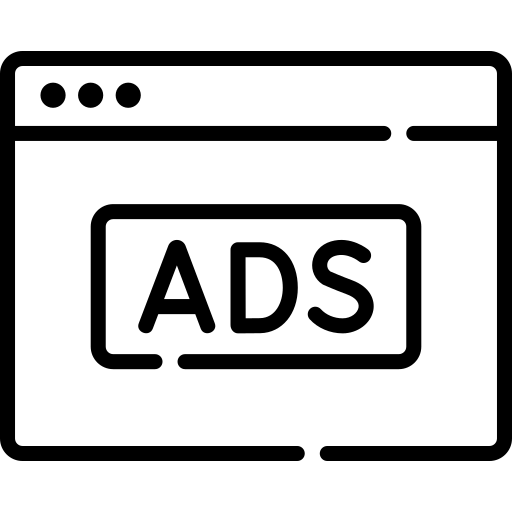
Come posso bloccare la pubblicità mirata sul mio ASUS Zenfone 4?
Taglia il tracciamento pubblicitario sul tuo ASUS Zenfone 4
Gli annunci pubblicitari mirati che appaiono sul tuo ASUS Zenfone 4 funzionano con a ID pubblicità personale . Oltre a salvare la cronologia delle ricerche, gli inserzionisti possono utilizzare questo identificatore per raccogliere dati e informazioni sulle tue abitudini e aree di interesse. Per disattiva il tuo ID pubblicità et bloccare la pubblicità sul tuo ASUS Zenfone 4, ecco la manipolazione:
- Ci vediamo nella » Parametri »Dal tuo smartphone ASUS Zenfone 4
- Premi l'opzione » Google »
- Vai alla sezione "Servizi"
- Quindi seleziona l'opzione " Annunci »
- Interrompi la personalizzazione degli annunci selezionando il " Disattiva gli annunci basati sugli interessi ".
- Puoi anche cliccare su » Reimposta il tuo ID pubblicità »Per ripristinare i dati.
Disabilita la pubblicità personalizzata quando esci dalle tue applicazioni
In modo che le società pubblicitarie abbiano la minor quantità di dati su di te e quindi ti consentano di ridurre gli annunci mirati sul tuo ASUS Zenfone 4, considera interrompere le applicazioni che corrono in sottofondo. Infatti, questi ultimi sono in » Veille »E anche quando non li utilizzi, raccolgono e trasmettono informazioni su di te come la tua posizione. Per evitare ciò, ecco la procedura da seguire:
- Vai al " Parametri »Del tuo ASUS Zenfone 4
- Clicca su " Applicazioni »
- Quindi premere » Chiudi le applicazioni correnti ".
Queste procedure ti consentono solo di disabilitare le pubblicità mirate sul tuo ASUS Zenfone 4. Esistono altre soluzioni per bloccarle completamente.
Come posso disabilitare completamente la pubblicità sul mio ASUS Zenfone 4?
Usa un'applicazione per disabilitare la pubblicità sul tuo ASUS Zenfone 4
Vuoi disabilitare il tracciamento e anche bloccare la pubblicità sul tuo ASUS Zenfone 4 e tutto questo gratuito ? Con questo in mente, la soluzione
Adblock Browser è la soluzione perfetta. Questa applicazione ti consente di navigare in Internet senza le pubblicità quotidiane e incessanti come pop-up, annunci video e banner pubblicitari . Impedisce inoltre agli inserzionisti di monitorare le tue azioni e disabilita gli annunci mirati sul tuo ASUS Zenfone 4. Infine, blocca gli annunci prima di scaricarli . Ciò consente di salvare i dati e preservare la durata della batteria. lei cammina per browser , ma allo stesso tempo per i social network (Twitter, Facebook, Instagram, Youtube ecc.). Per attivarlo:
- Scarica l'app sul Google Play Store .
- Installandolo sul tuo ASUS Zenfone 4, accetta le condizioni d'uso dell'applicazione.
- Avvia Adblock Browser e seleziona le app su cui vuoi bloccare gli annunci. Quindi convalidare.
- Filtrerà automaticamente gli annunci sul tuo smartphone Android in esecuzione in background.
Usa un browser specifico che blocca gli annunci
Se stai cercando blocco degli annunci integrato senza ricorrere a un plug-in sul tuo ASUS Zenfone 4, il Browser Opera con VPN gratuita è la tecnica migliore. Veloce da installare e facile da usare, Opera è uno dei primi browser web a integrare automaticamente un ad blocker. Incorpora anche a VPN gratuita e illimitata per rafforzare la tua privacy.
Se mai lo desideri cambia l'indirizzo IP del tuo ASUS Zenfone 4, troverai nel nostro articolo la soluzione da seguire.
Infine, l'applicazione è gratuita e senza abbonamento. Per usarlo niente di più infantile:
- Scarica l'app su Google Play Store .
- Attiva la funzione di blocco degli annunci nelle "Impostazioni".
- Ora blocca quasi tutte le pubblicità sul tuo ASUS Zenfone 4.
Interrompi l'accesso a Internet dal tuo ASUS Zenfone 4
Uno dei metodi più basilari per bloccare gli annunci sul tuo ASUS Zenfone 4 è quello di tagliare l'accesso a internet di quest'ultimo attivando il " Modalità aereo ". Infatti, poiché l'annuncio funziona in connessione con i server online, quando interrompi la connessione, gli annunci non possono più accedere al tuo smartphone Android. Ovviamente questo trucco funziona solo su app e giochi offline , non richiedendo una connessione a Internet per camminare.
Nel caso in cui desideri che un massimo di tutorial diventi il maestro assoluto di ASUS Zenfone 4, ti invitiamo a guardare gli altri tutorial nella categoria: ASUS Zenfone 4.
